Chromebook'tan Nasıl Yazdırılır
Google Kahraman Chromebook / / March 17, 2020
Son Güncelleme Tarihi:

Chromebook'lar buluttaki belgelerle çalışırken harikadır. Ancak, bazen onlardan yazdırmanız gerekebilir. İşte birkaç farklı seçenek.
Bilgisayarınızın çoğunu bulutta yapıyorsanız Chromebook'lar harika bir cihazdır. Ancak, gerçekten bir şey yazdırmanız gereken zamanlar vardır. Ancak, Chromebook bir USB kablosuyla yazıcıyı bağlamak kadar kolay değildir. Bir Chromebook'tan yazdırmanın birkaç farklı yolu vardır ve burada size üç farklı seçenek göstereceğiz.
Google Cloud Print'i kullanın
Son beş yıl içinde yapılmış oldukça yeni bir yazıcınız varsa, muhtemelen Google Cloud Print uyumlu ve kurmak bir esinti. Bir tane olmasa bile Bulut (Cloud) Özellikli Yazıcı, eski yazıcınızı tek bir yazıcıya dönüştürebilirsiniz, ancak bağlı olduğu bilgisayarın açılması, bir ağa bağlanması ve baskı sunucusu gibi davranan Chrome'un yüklü olması gerekir. Her iki türün de nasıl kullanılacağı hakkında ayrıntılı bilgi için makalemizi okuyun: Google Cloud Print Kullanarak Bir Chromebook'tan Nasıl Yazdırılır.
Bir sayfa veya belge yazdırmaya hazır olduğunuzda, Ctrl + P ve Google Print sayfasındaki "Hedef" bölümünden ihtiyacınız olan yazıcıyı seçin.
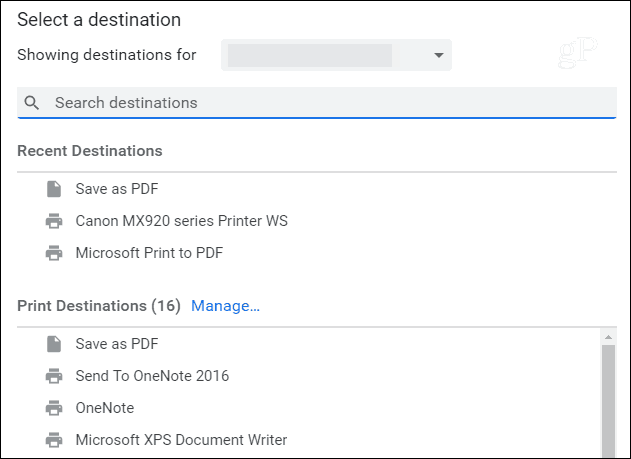
Yazıcıyı USB'ye Takın
Cloud Print veya bir yazıcınız aracılığıyla ayarlanmış bir yazıcınızın olmadığı zamanlar olacaktır. Chromebook çevrimdışı ve yine de yazdırmanız gerekiyor. Öyleyse, bir USB kablosu ile bağlayabilirsiniz, ancak büyük uyarılar vardır. Chromebook'larda on binlerce farklı yazıcı sürücüsü desteklenmiyor ve iki cihaz birbiriyle konuşamıyor. Ancak, doğru yazıcınız varsa, şanslı olabilirsiniz - yani bir HP yazıcıysa. Öyleyse, Chrome için HP Print uzantısı. Seçtiğiniz HP yazıcı modellerini normal gibi yazdırmanıza olanak tanır.
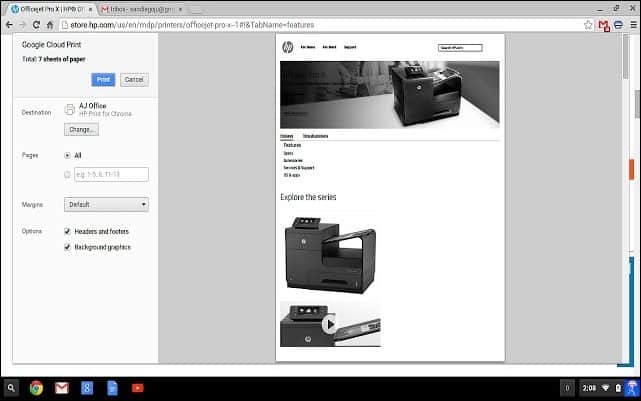
PDF'ye yazdırın veya Google Drive'a kaydedin
Tamam, bu aslında doğrudan Chromebook'unuzdan bir doküman yazdırmıyor, ancak geçerli bir seçenek. PDF'ye yazdırdığınızda, belgenin bir dosyasını oluşturur. Daha sonra bu dokümanı başka bir bilgisayara veya cihaza aktarabilirsiniz, böylece sorunsuz bir şekilde yazdırabilirsiniz. Veya Google Drive'a kaydederek, yazdırma yeteneğine sahip bir ortamdayken dokümanınızı yazdırmanıza olanak tanır.
PDF'ye veya Google Drive'a yazdırmak, belgeyi gerçekten yazdırmanızın gerekip gerekmediğini düşünmenize de yardımcı olur. Sadece bir arkadaşınızın veya iş arkadaşınızın incelemesi için gerçekten yazdırmanız mı gerekiyor? Vurduğunuzda Ctrl + P hedef yazıcıyı "PDF Olarak Kaydet" veya "Google Drive'a Kaydet" olarak değiştirin ve en uygun seçeneği belirleyin.
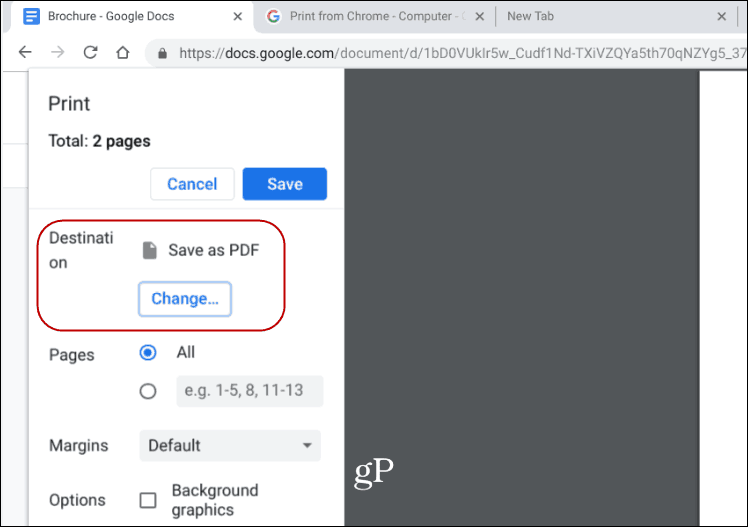
Bonus ipucu: Gerçekten bir tutamdaysanız, FedEx'i kullanabilirsiniz. Belgeleri Google Dokümanlar veya Google Drive'dan herhangi bir FedEx Office konumuna yazdırmanıza olanak tanır. Kontrol et FedEx web sitesi daha fazla ayrıntı için.


